u盘有写保护怎样去掉?教您怎样设置
U盘写保护可以保护U盘不被写入各种垃圾文件及病毒等,但是我们自己要用U盘保存东西时就要解除写保护才行,那么U盘写保护怎么去掉呢?小编现在就给大家介绍一下。
U盘有写保护怎么办?U盘写保护的目的是为了不让一些恶意文件写入到U盘,这也导致我们自己也不能把东西存入到U盘,这里给大家介绍U盘有写保护的解除方法。
U盘写保护解除方法:
1、可能是在不小心的情况下打开了这个开关,只需要找到开关关闭写保护即可。

u盘有写保护电脑图解1
2、通常情况下我们的u盘格式都是FAT32的,我们首先把它转换成NTFS格式:
1.开始菜单 - 运行 - 然后在输入框内输入“cmd”,再按下回车键,会弹出一个黑色的窗口!
2.然后在黑色窗口里面输入命令“convert H: /fs:ntfs /nosecurity /x”,输入命令后按回车键执行该命令!

U盘电脑图解2
(说明:此方法只能作为应急之用。重启电脑后可能还会出现被写保护问题)
3、更改磁盘策略,这个方法重启后也不会出现U盘被写保护。
1.打开我的电脑 - 找到并选择到u盘盘符 - 点击鼠标右键 - 属性
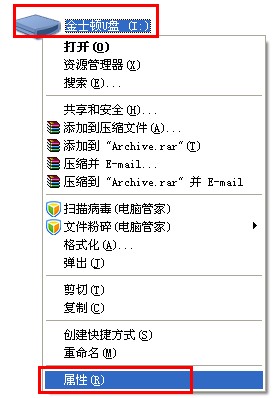
U盘电脑图解3
2.打开u盘属性窗口后,依次点击“硬件” - “属性”
3.弹出硬件属性窗口后,选择点击“策略”
4.将策略改为“更好的性能”(xp系统则是“为提高性能而优化”)。
现在尝试看看问题是否解决。
4、修改注册表解决U盘被写保护问题:
1.开始菜单 - 运行 - 然后在输入框中输入:“regedit.exe”,再按回车键,即打开注册表;
2.打开注册表以后一次进入“HKEY_LOCAL_MACHINESYSTEMCurrentControlSetControlStorageDevicePolicies”目录,如果没有找到“StorageDevicePolicies”项,那么我们就新建一个StorageDevicePolicies项。
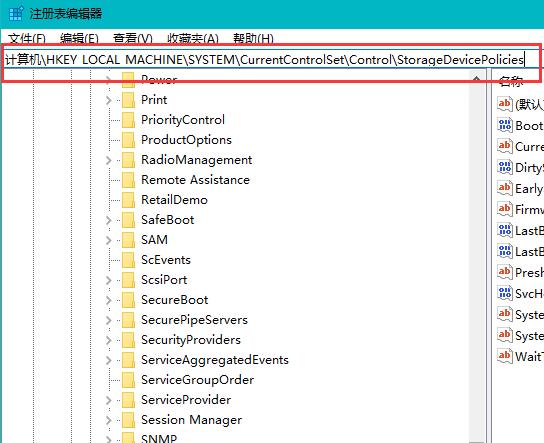
去掉写保护电脑图解4
3.新建好StorageDevicePolicies项后,再右边窗口建立“Dword值”并重命名为“WriteProtect”再将其值改为“0”。
4.重新启动电脑。
通过上面的操作U盘写保护的问题一般都能解决了,如果你有遇到这样的问题可以按照上面的方法操作。
……
下载u盘教程应用使用,安卓用户请点击>>>u盘教程应用
下载u盘教程应用使用,IOS用户请点击>>>IOS u盘教程应用
扫描二维码,直接长按扫描哦!


















